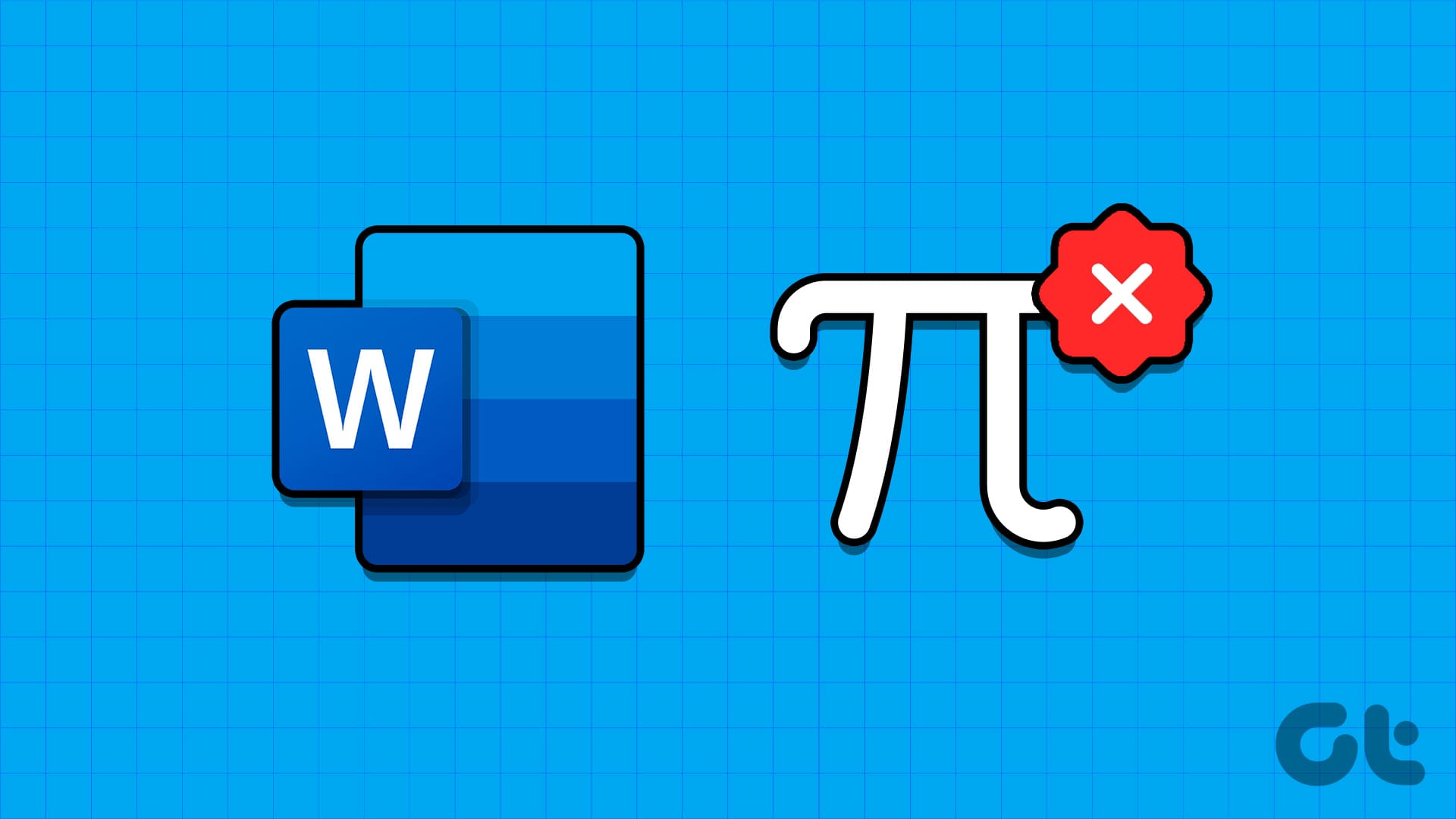Guida Completa all’Utilizzo dell’Editor di Equazioni in Microsoft Word per Mac e Windows
Microsoft Word offre un editor di equazioni integrato che consente di inserire rapidamente formule matematiche nei tuoi documenti. In questo articolo, esploreremo come abilitare l’editor di equazioni su entrambe le versioni Mac e Windows di Word, fornendo istruzioni passo-passo dettagliate e suggerimenti utili.
Cos’è l’Editor di Equazioni?
L’editor di equazioni di Microsoft Word è uno strumento potente che semplifica la creazione e l’inserimento di equazioni matematiche e simboli all’interno dei documenti. Utilizzando l’editor, possiamo inserire espressioni matematiche complesse senza doverle digitare manualmente ogni volta. Questo strumento è particolarmente utile per studenti, ricercatori e professionisti che lavorano frequentemente con contenuti matematici e scientifici.
Attivazione dell’Editor di Equazioni su Microsoft Word per Mac
Passo 1: Aprire Microsoft Word e selezionare l’opzione Inserisci dalla barra degli strumenti in alto. Questo è il primo passo per accedere a tutte le funzionalità di inserimento, inclusa la possibilità di aggiungere equazioni.
Passo 2: Cliccare sulla scheda Equazioni situata sulla destra della pagina. Questa sezione contiene una varietà di opzioni per l’inserimento di equazioni predefinite o la creazione di nuove equazioni.
Suggerimento: Se non riesci a trovare l’editor di equazioni seguendo i passaggi sopra, potrebbe essere necessario ripristinare la barra multifunzione. Per fare questo, accedi a Opzioni all’interno di Word e personalizza la barra multifunzione secondo le tue esigenze.
Inserire un’Equazione su Microsoft Word per Windows
Per gli utenti di Word su Windows, specialmente per le versioni Microsoft 365, 2023, 2019, o 2016, i passaggi per accedere all’editor di equazioni sono simili.
Passo 1: Aprire il programma Microsoft Word e fare clic su Inserisci.
Passo 2: Sulla destra della pagina, troverai la scheda Equazioni. Questa scheda ti permetterà di accedere a modelli di equazioni o di crearne di nuove.
Ripristinare il Riquadro delle Opzioni di Equazione in Word
Se l’opzione dell’editor di equazioni non è visibile nel menu, ecco come ripristinare la funzionalità mancante.
Passo 1: Navigare su File e selezionare Opzioni.
Passo 2: All’interno delle opzioni, andare su Personalizza barra multifunzione. Da lì, scegliere dal menu a discesa Personalizza barra multifunzione principale.
Passo 3: Selezionare la scheda Inserisci. Successivamente, cliccare sul pulsante Ripristina e scegliere l’opzione Ripristina solo la scheda della barra multifunzione selezionata. Questo dovrebbe ripristinare tutte le funzionalità di inserimento, inclusa l’equazione.
Utilizzo dell’Editor di Equazioni in Versioni più Vecchie di Word (2010 e 2007)
Se sei in possesso di versioni più datate di Microsoft Word, come Word 2010 o 2007, i passaggi per accedere all’editor di equazioni sono leggermente diversi.
Passo 1: Premere Windows + R per aprire la finestra di dialogo Esegui. Digitare appwiz.cpl e premere Invio. Questo comando apre la lista dei programmi installati.
Passo 2: Nella lista, selezionare la tua installazione di Microsoft Word o del pacchetto Microsoft Office e cliccare su Cambia.
Passo 3: Scegliere l’opzione Aggiungi o rimuovi funzionalità e poi cliccare su Continua.
Passo 4: Espandere il menu accanto a Strumenti di Office e selezionare Editor di Equazioni. Da lì, scegliere l’opzione Esegui dal mio computer.
Passo 5: Fare clic su Continua e attendere alcuni minuti finché l’Editor di Equazioni non sarà installato. Una volta completata l’installazione, selezionare Chiudi e l’editor sarà disponibile sotto il menu Inserisci.
Consigli Utili per Utilizzare l’Editor di Equazioni
-
Esplora i Modelli: L’editor di equazioni offre numerosi modelli utili. Selezionando un modello, si può rapidamente personalizzare l’equazione a seconda delle proprie necessità.
-
Utilizzo delle Scorciatoie da Tastiera: Familiarizzare con le scorciatoie da tastiera può rendere il processo di inserimento delle equazioni molto più veloce ed efficiente.
-
Integrazione con Altri Strumenti: L’editor di equazioni di Microsoft Word può integrare simboli matematici e formule scientifiche in vari formati, inclusi grafici e tabelle, aiutando a produrre documenti professionali.
- Pratica: Dedicare del tempo a praticare l’inserimento di equazioni aiuterà a migliorare le proprie competenze e a rendere il processo più familiare e meno frustrante.
Conclusione
In sintesi, l’editor di equazioni di Microsoft Word è uno strumento prezioso per chiunque abbia bisogno di lavorare con contenuti matematici e scientifici. Che tu sia un utente Mac o Windows, seguendo i passaggi sopra, potrai facilmente abilitare e utilizzare l’editor per arricchire i tuoi documenti. Se hai ulteriori domande o necessiti di assistenza, non esitare a cercare ulteriore documentazione o tutorial online. L’uso efficace di questo strumento migliorerà sicuramente la qualità e l’accuratezza del tuo lavoro.
Marco Stella, è un Blogger Freelance, autore su Maidirelink.it, amante del web e di tutto ciò che lo circonda. Nella vita, è un fotografo ed in rete scrive soprattutto guide e tutorial sul mondo Pc windows, Smartphone, Giochi e curiosità dal web.